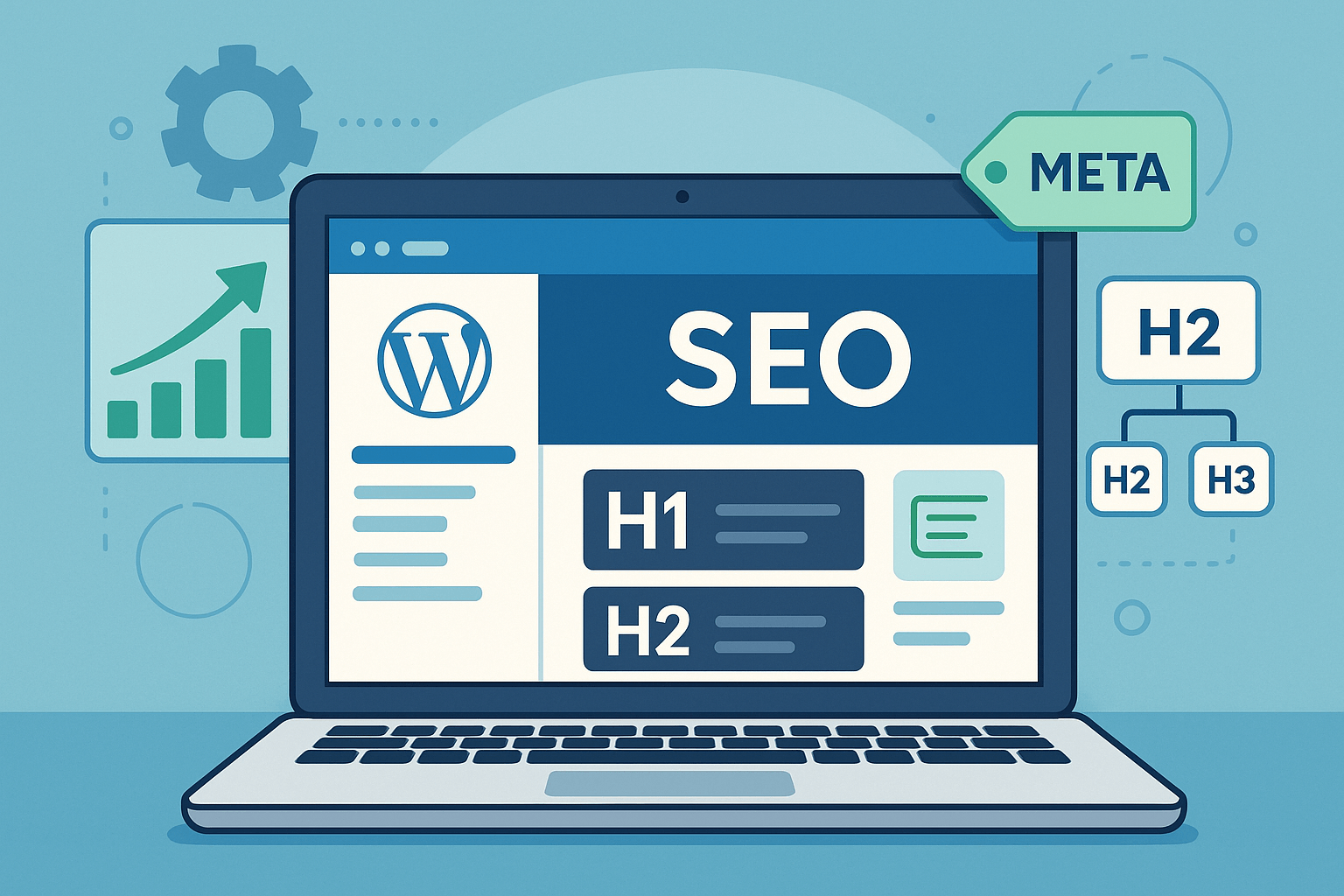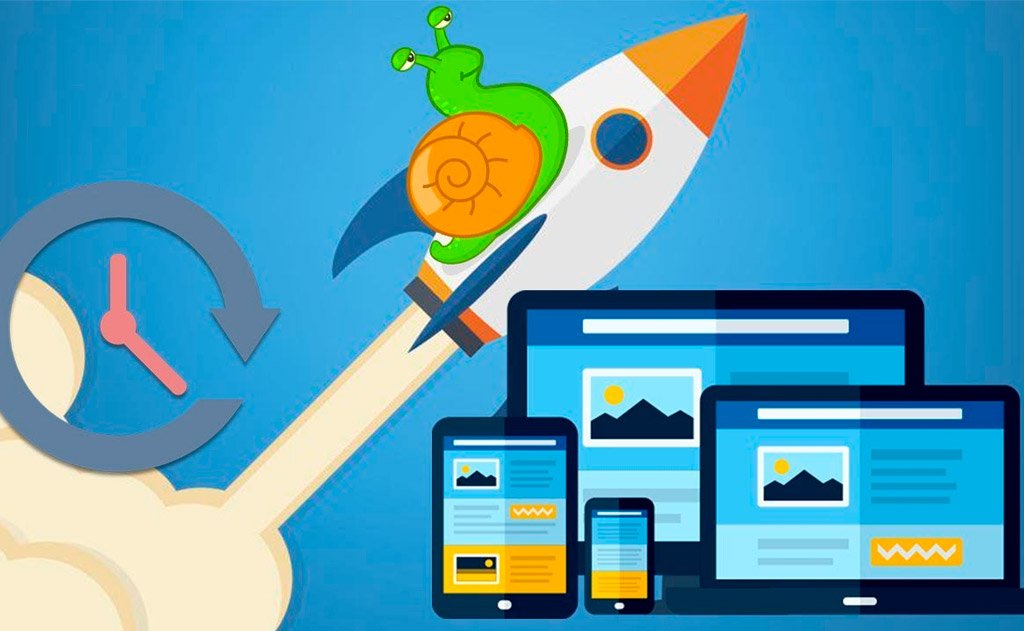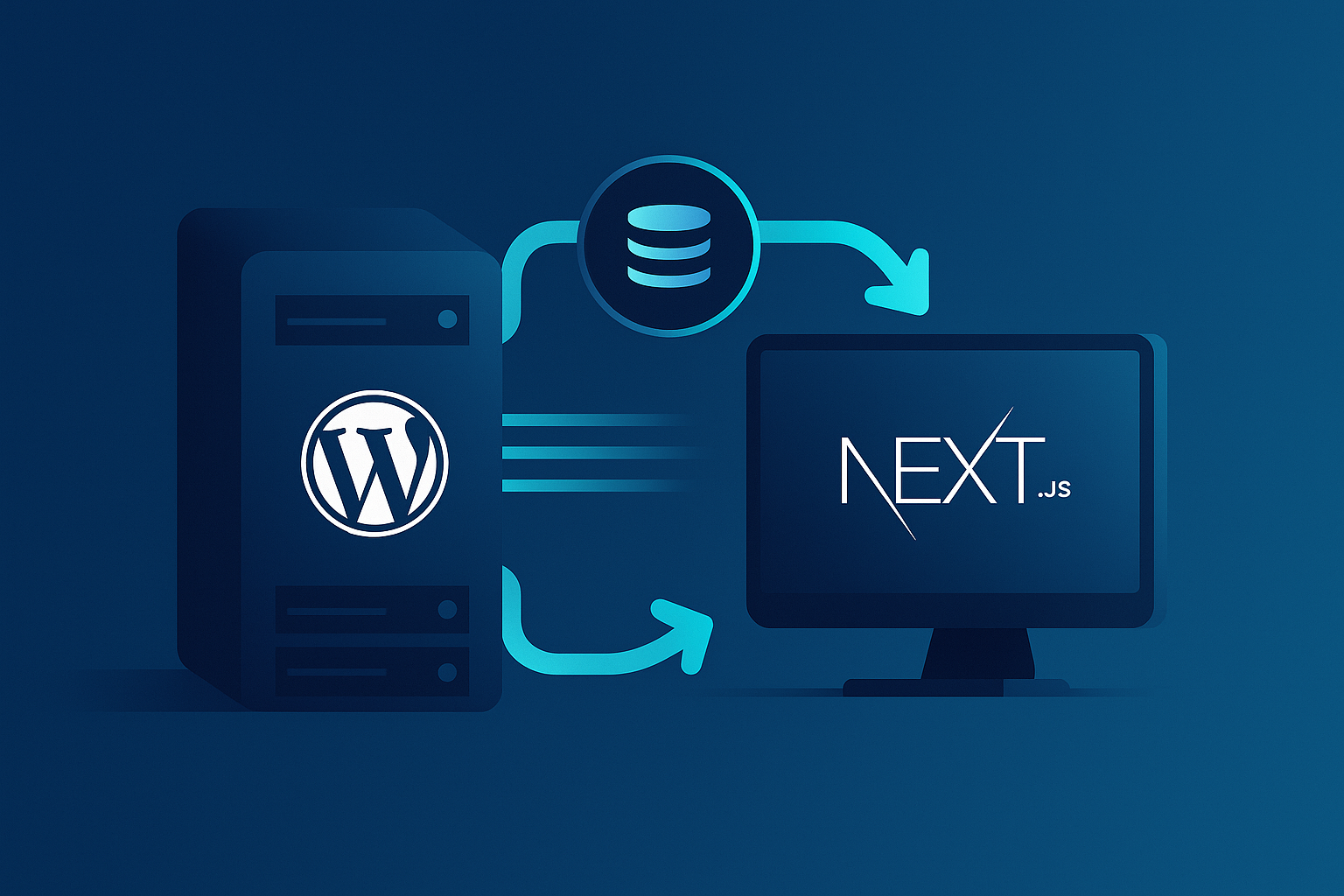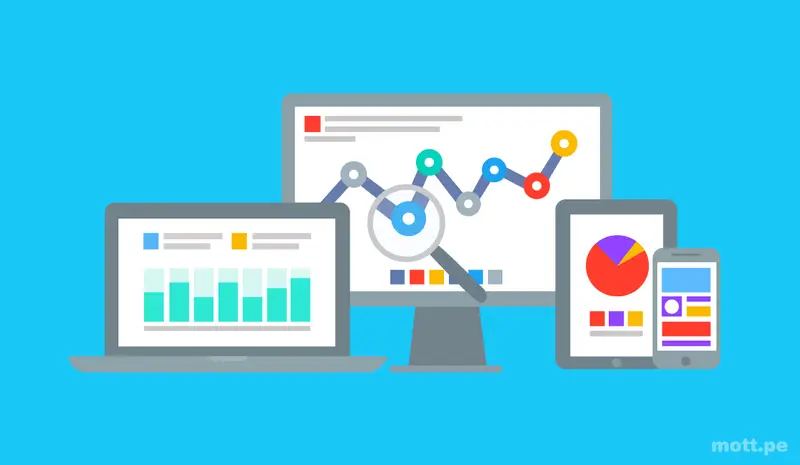Cómo proteger tu WordPress contra malware: detección y limpieza paso a paso
WordPress es la plataforma de gestión de contenidos más popular en el mundo, pero justamente esa popularidad la convierte en un blanco frecuente para ataques de malware. Proteger tu sitio web es vital para mantener la integridad de tus datos, la confianza de tus visitantes y el buen posicionamiento en buscadores.
¿Qué es el malware y cómo puede afectar a tu WordPress?
El malware (software malicioso) es cualquier código o programa diseñado para dañar, explotar o acceder sin autorización a sistemas y datos. En un sitio WordPress, el malware puede provocar desde la inserción de enlaces no deseados hasta la caída total del sitio o el robo de información sensible.
Pasos para detectar malware en tu sitio WordPress
- Revisa el comportamiento de tu sitio web: Si notas que tu sitio está lento, redirige a otros sitios o muestra contenido extraño, puede estar infectado.
- Usa plugins de seguridad: Plugins como Wordfence, Sucuri Security o MalCare son excelentes para escanear y detectar archivos maliciosos en tu WordPress.
- Revisa archivos sospechosos: Accede vía FTP o el administrador de archivos de tu hosting para buscar archivos desconocidos o modificados recientemente.
- Verifica con herramientas externas: Servicios online como VirusTotal o Sucuri SiteCheck te permiten escanear tu dominio para detectar malware en el front-end.
Cómo limpiar malware paso a paso en WordPress
- Haz una copia de seguridad completa: Antes de hacer cualquier cambio, respalda tu base de datos y archivos para prevenir pérdidas definitivas.
- Desactiva todos los plugins y temas no oficiales: Muchos ataques aprovechan plugins o temas desactualizados o nulled (pirateados).
- Actualiza WordPress, plugins y temas: Mantener todo actualizado reduce vulnerabilidades conocidas.
- Escanea y elimina archivos infectados: Usa tu plugin de seguridad para limpiar o elimina manualmente archivos maliciosos detectados (con mucho cuidado).
- Reinstala archivos principales de WordPress: Reemplaza las carpetas /wp-admin y /wp-includes con versiones limpias descargadas desde wordpress.org.
- Cambia todas las contraseñas: Incluye usuarios de WordPress, FTP, base de datos y panel de hosting.
- Configura medidas de seguridad adicionales: Implementa un firewall, limita los intentos de login y habilita autenticación en dos pasos.
Consejos para evitar futuras infecciones de malware en WordPress
- Usa siempre plugins y temas oficiales o de fuentes confiables.
- Actualiza regularmente el núcleo, plugins y temas.
- Haz copias de seguridad periódicas y automáticas.
- Restringe el acceso a usuarios y usa contraseñas fuertes.
- Utiliza plugins de seguridad robustos y configura reglas de firewall.
- Evita instalaciones de plugins o temas nulled o pirateados.
Conclusión
Proteger tu WordPress contra malware es fundamental para mantener la salud y reputación de tu sitio. La detección temprana y una limpieza cuidadosa junto con buenas prácticas de seguridad te ayudarán a evitar problemas mayores y a garantizar una experiencia segura para tus visitantes.
Implementa estos pasos y mantente siempre alerta para que tu sitio WordPress se mantenga protegido y libre de amenazas.
#WordPress #SeguridadWordPress #ProtecciónMalware #DetecciónMalware #LimpiezaMalware #PluginsSeguridad #CiberseguridadWeb #OptimizaciónSEO #ConsejosWordPress #FirewallWordPress